ユーザテストでスマホ画面を観察室のモニタに映したり録画したい時ってどうしていますか?
例えばiOSなら
- Lightning-HDMIアダプタで出力
- MacにLightning-USBケーブルでつなぎ、QuickTime Playerなどで表示・録画
- AirPlayを使ってAppleTVや互換ソフト(ReflectorやAirServerなど)へ表示
またAndroidならHDMIへ出せる機種が減ってきていて、ワイヤレスになると思いますが、
- Miracast
- Google cast (Google)
- Smart View(SAMSUNG)
- Screen Share (LG)
など規格がバラバラで客先毎の対応に困ることがあります。例えば参加者のスマホを使ってもらってう場合など、事前にテストもできなかったり。
よく使っているのはReflector 3というレシーバーソフトです。これ一本でAirPlayとMiracast、Google castを受け、録画することもできるMacおよびWindows用の有料ツールです。有料といってもOS毎2,000円くらいなのでリーズナブル。ただ現状で配信機能はないので、ZoomやTeamsに配信しようと思ったらそれらの画面共有機能を使って配信する形になります。スマホからのWi-Fi経由のストリームをデコードして、それを画面に表示してまたエンコードする、みたいな。また1画面のみの配信ならいいですが、実際にはカメラ映像とPinP合成したりとかもする必要があったりして、さらにOBS Studioなどのミキサー/配信ソフトも必要になります。あれやこれや全てソフトウェアで処理するとなかなかの性能のPCが必要になります。
そこでせっかくATEM Miniがあるので、HDMI出力で出せるワイヤレスレシーバーが欲しいなと。とある会社さんではFireTV Stickを利用していました。これは標準ではMiracastレシーバーを搭載しています。またAirPlayやGoogle castはアプリを入れることで利用可能になります。端末も安いしいいかも。
Chromecastもお手頃価格ですが、どうも全出力に著作権保護がかかるらしく、ATEM MiniのHDMI入力に入れると映像が真っ黒になって利用不可でした。
そんなこんなで、多様なスマホのスクリーンキャスト規格に対応できる体制を作るにはちょっとノウハウや複数の機材の組み合わせが必要でした。
そんな折りにふとニュースリリースを見つけたのが台湾のj5 create社が発売したScreen Cast JVAW56です。
j5 create ワイヤレス HDMI ドングルレシーバー 受信機 1080p 60Hz 5G/2.4GHz【Windows(Miracast) / Mac(Ai...
本製品の特徴として、
- 一台で対応するキャスト規格が多い
- Wi-Fiが2.4GHzに加え5GHzにも対応
- 非常にコンパクト(まるでHDMI-USBケーブルのよう)
- 出力は最大1080/60p(高フレームレート)
- お手頃価格(購入時10%クーポンで6,282円)
という感じ。macOSはAirPlay、WindowsはMiracastに標準で搭載しているので、iPhone/iPad/Mac/Windowsとほぼ大多数のAndroidを1台でカバーできます!
Wi-Fiは以前2.4GHzのAndroid端末で目に見えて動きがガタガタになったことがあり、5GHz対応は有用だと思いました(端末が2.4GHzオンリーだと意味ないですが。または2.4GHzオンリーなグレードの端末だったからガタガタだったという可能性も)。
「ちょっとコネクタが大きいケーブル」というサイズ感は「一応バッグにいれとこうかな?」って感じがして良いです。片側がHDMI、もう片側はUSBになっており、HDMI側をテレビやプロジェクターに挿し、USB側は電源をとる用なのでUSB充電器やモバイルバッテリーに挿します。5V/1AでOKのようなので、比較的小さい/古い充電器でも使えます(充電器は付属しません)。HDMIポートとUSBポートが物理的に離れている時のために、60cmのUSB延長ケーブルも付属します。

個人的には4 HDMIスイッチャーであるATEM Mini Proにワイヤレス入力を追加するバディガジェットとして最適かなと感じています。この手の互換キャストデバイスとしてはAnyCastのようなドングル形状のものがよくありますが、ATEM Miniのように複数のコネクタが並んだ機器に挿す時に隣のポートに干渉するリスクがあります。その点、本製品なら普通のHDMIケーブルくらいのコネクタ幅なので問題なしです。
■接続テスト
HDMI映像機器とUSB充電器につないで映像機器の電源を入れるとこんな画面になります。
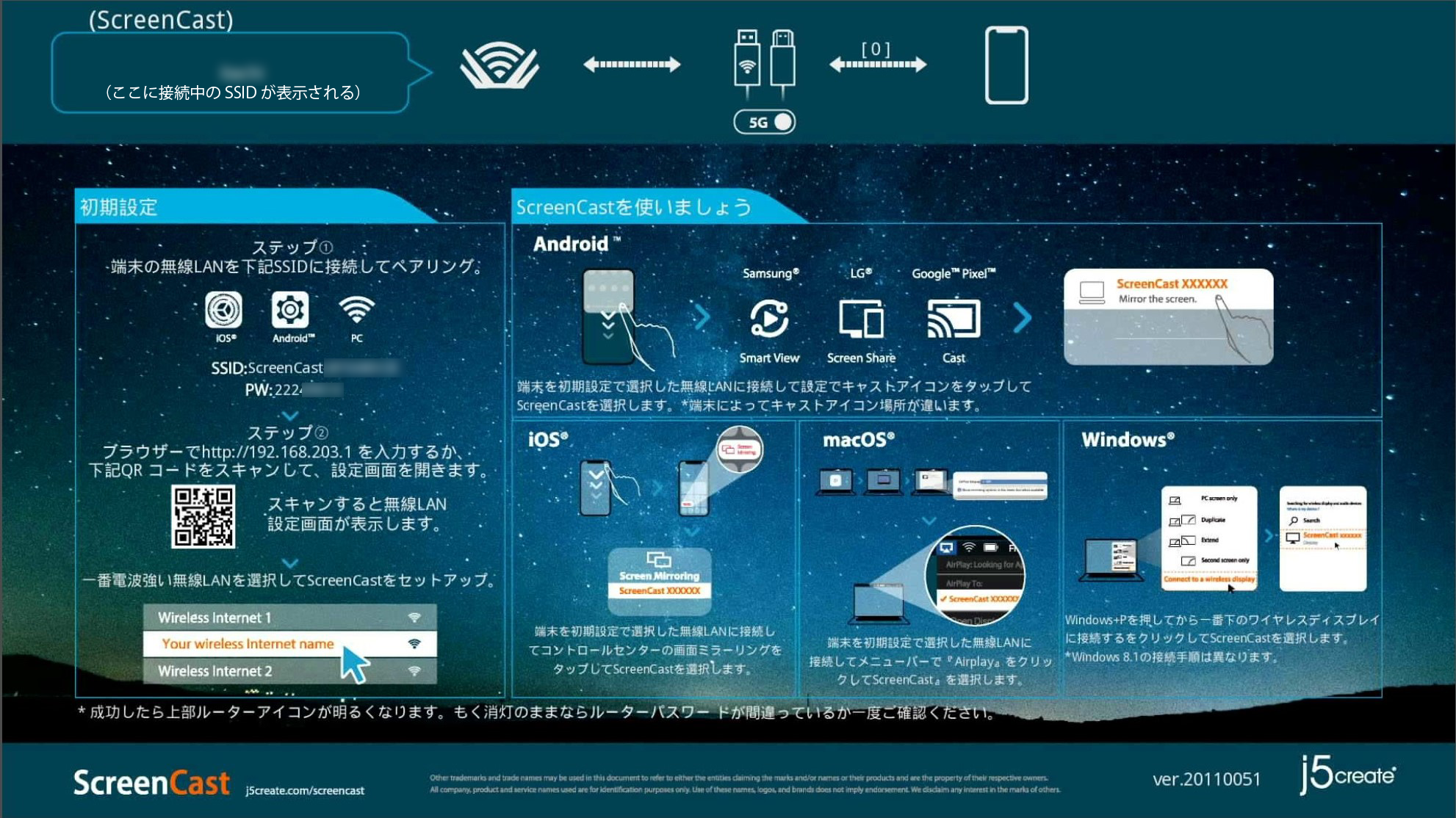
既存Wi-Fiへの接続設定がない場合は、「ScreenCast-xxxxxxx」のようなSSIDのWi-Fi電波を飛ばすので画面に出ているパスコードを使ってスマホやPCから接続し、ブラウザで192.168.203.1にアクセスすれば設定画面に行けます。そこで既存Wi-FiのSSIDとパスワードを設定してやると、LANにつながります。この状態で(各端末も既存Wi-Fiにつないだ状態で)各OS別のインストラクションに従って本機にキャストをすればネット接続を維持した状態で画面を本機に映すことができます。既存Wi-Fiを使わない状態で、端末を直接「ScreenCast-xxxxxxx」につないでキャストすることもできますが、その場合は端末がネットに出られなかったり、LTE経由での接続になったりするので注意が必要です。基本的にはまず本機を既存Wi-Fiにつなげておくのがオススメです。
一度設定したWi-Fi情報は本体に記憶されるので、次回は電源を入れるだけでOK。もし場所を移動して設定済みのWi-Fiを発見できないまま一定時間が経つと自動的に「ScreenCast-xxxxxxx」電波を飛ばしてくれるようです。
とても親切な本画面ですがややゴチャゴチャしているので、自分でカスタマイズした静止画像に差し替えられるといいなと思いました。その利用場面に最適化したインストラクションのみを表示したり、自社ロゴなどが入れられるとヨサゲ。一番上の部分はステータス表示なので消えたら困るでしょうが、星空の壁紙のエリアだけ刺し替えるとか、刺し替えた壁紙の上にステータスをかぶせるとかでいけると思うので、是非今後のファームウェアで実現してほしいなと思います。
テスト結果は上々。iPhone(AirPlay)はもちろん、Pixel3XL(GoogleCast)、Galaxy Note10+ (Smart View)、Surface Pro X(Miracast)からのキャストができました。ATEM Mini Pro経由でOBS Studioに収録もできました。Chromecastのように無条件に著作権保護していて真っ黒、なんてことがなく安心です(ただし説明書によるとAmazon PrimeやNetflixなど著作権保護されたコンテンツを再生すると真っ黒になる場合もあるようです。映画などを大画面に映すようにお考えの場合は個別に対応状況を御確認ください)。
少し気になったのは唯一Pixel3XLからのキャストで縦画面の時は解像度が低いかのように文字などがガタガタになりました。GoogleCastの問題かPixel3XL固有の問題か不明。横画面にすればそれなりに綺麗。たまたまピクセル数比がジャギり易い組み合わせだったとか?
設定画面にSAMSUNGのSmart ViewとLGのScreen Shareという表記がありますが、これらがGoogle Castとどの程度互換性があるのかは不明。実質はほぼ同じでマーケティング上差別化した名称を用いているだけ(DLNAを”お部屋ジャンプリンク”といってみたりするアレ)な気もします。もしくはMiracastとGoogle Castに区別なくつながりますかも。いずれにせよAndroidブランドを選ばずつながってくれるのは心強いです。
まだ実践投入はしていませんが、テスト結果は上々。ちょうどワイヤレス接続を使いそうな案件の打診が来ているので、早速活躍してくれるかも知れません。


